
Innholdsfortegnelse:
- Forfatter John Day [email protected].
- Public 2024-01-30 11:24.
- Sist endret 2025-01-23 15:02.
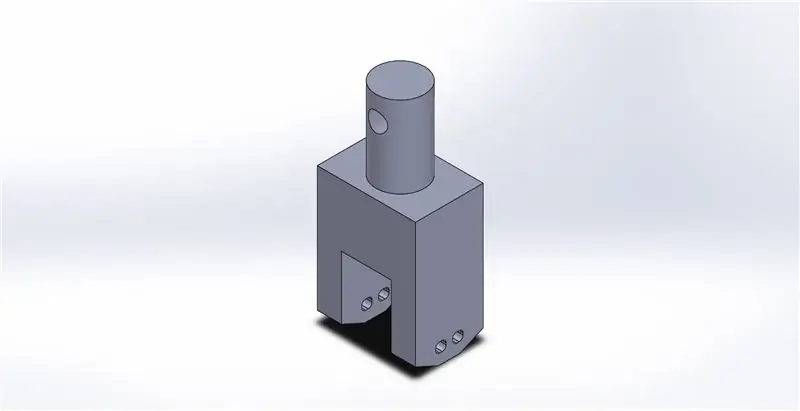

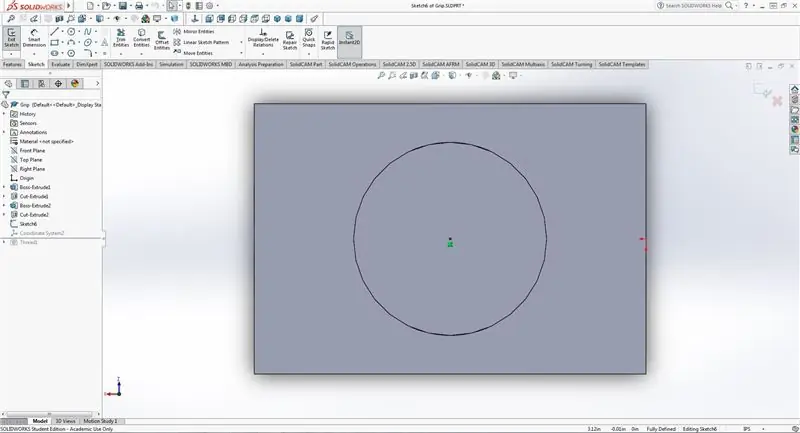
Dette er en grunnleggende opplæring i Solidworks om hvordan du oppretter og bruker alternative koordinatsystemer. Jeg brukte et enkelt prosjekt der jeg ønsket å bestemme treghetsmomentene for et grep jeg designet. Målet mitt var å bestemme masseegenskapene fra midten av toppen av sylinderen.
Trinn 1: Opprett et referansepunkt
Hvis delen eller enheten ikke allerede har et referansepunkt (enten del eller skissegeometri), må en opprettes. For min del var det ikke noe referansepunkt hvor jeg ønsket at mitt koordinatsystem skulle være, så jeg laget en ny skisse og plasserte et punkt i midten av den øverste sirkelen.
Trinn 2: Opprette et nytt koordinatsystem
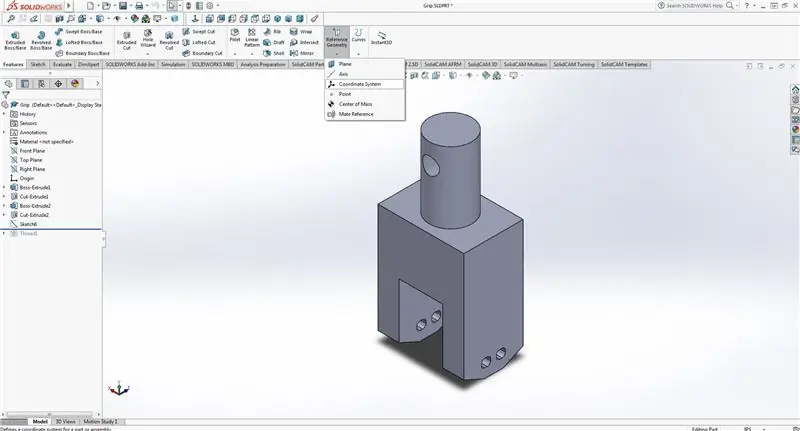
Naviger til alternativet referanse geometri i funksjonsfanen og klikk på nedtrekkspilen. Velg Koordinatsystem.
Trinn 3: Flytte det nyopprettede koordinatsystemet
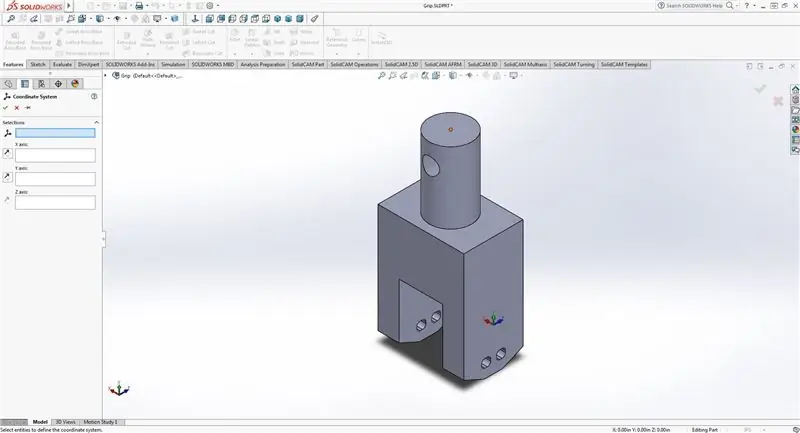
Når et nytt koordinatsystem er opprettet, blir det opprinnelig delens opprinnelse. Dette er åpenbart ikke der vi vil ha det, så klikk på referansepunktet der vi vil at koordinatsystemet skal være.
Hvis du vil, kan aksene til det nye koordinatsystemet flyttes ved å klikke på delgeometri for å definere retningen.
Trinn 4: Bruk det nye koordinatsystemet
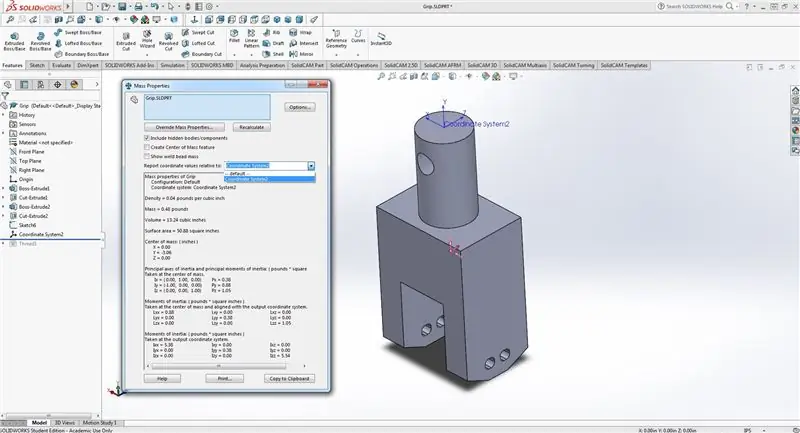
Siden jeg ønsket å bestemme masseegenskapene til delen fra enden av sylinderen, gikk jeg inn i masseegenskapsdelen og valgte mitt nyopprettede koordinatsystem.
Det er alt det er.
Anbefalt:
Arduino Alternative - STM32 Blue Pill Programming Via USB: 5 trinn

Arduino Alternative - STM32 Blue Pill Programming Via USB: Du og jeg elsker begge Arduino -kortene, fra den minste Attiny85, til den største MEGA2560. Men hvis du trenger mer hastighet, flere analoge innganger, mer presisjon, men fortsatt ikke vil bytte fra Arduino -programmering, er det en elegant løsning
ME 470 Solidworks Flow Simulation: 5 trinn

ME 470 Solidworks Flow Simulation: Ideen med dette prosjektet var å få en grunnleggende forståelse av hvordan Solidworks Flow Simulation fungerer. Totalt sett kan flytsimulering bli ganske avansert, men med litt forståelse for hvordan du konfigurerer modellen, blir simuleringen ganske anstrengt
SolidWorks Design Bordopplæring: 5 trinn

SolidWorks Design Table Tutorial: Designtabeller kan være et veldig kraftig verktøy i SolidWorks. Et designtabell er i utgangspunktet et Excel -ark som kan brukes til å redigere en hvilken som helst dimensjon av en 3D -del. Den kan også brukes til å lage flere konfigurasjoner av samme del. Disse konfigurasjonene kan
ME 470 Solidworks designtabeller for deler: 4 trinn

ME 470 Solidworks designtabeller for deler: Designtabeller er et nyttig verktøy i SolidWorks som gir mulighet for raske endringer i deler, samt opprettelse av nye konfigurasjoner og bruk av excel -funksjoner for å drive dimensjoner. Denne opplæringen vil vise det grunnleggende om designtabeller
Liquid Crystal Glasses for Amblyopia (Alternative Occlusion Training Glasses) [ATtiny13]: 10 trinn (med bilder)
![Liquid Crystal Glasses for Amblyopia (Alternative Occlusion Training Glasses) [ATtiny13]: 10 trinn (med bilder) Liquid Crystal Glasses for Amblyopia (Alternative Occlusion Training Glasses) [ATtiny13]: 10 trinn (med bilder)](https://i.howwhatproduce.com/images/002/image-4775-39-j.webp)
Liquid Crystal Glasses for Amblyopia (Alternating Occlusion Training Glasses) [ATtiny13]: Amblyopia (lat øye), en synsforstyrrelse som påvirker omtrent 3% av befolkningen, vanligvis behandlet med enkle øyeoppslag eller atropindråper. Dessverre tilstopper disse behandlingsmetodene et sterkere øye i lange, uavbrutte perioder, nei
